FL WLANの受信レベル(RSSI)・混雑状況の確認方法
今回は、FL WLANシリーズ(1100,2100,1010,2010)における電波状態の確認方法をご紹介します。


目次
はじめに
はじめに製品にログインします。
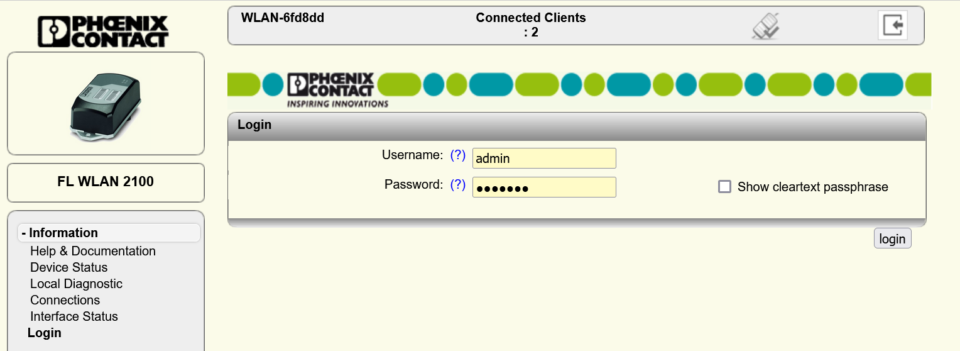
本製品は工場出荷時のデフォルト値が小さい出力となっておりますので、+15dBm(約30%)等、少なくともそこそこの値が設定されているかご確認ください。
強すぎる場合の問題としては、他者に傍受(受信)される可能性が高まり、また近くで使用する設備などに届いてしまい迷惑がかかります。問題がないレベルまで弱くして運用することをおすすめいたします。
- デフォルト値: +5dBm 約3mW
- 最大値: +20dBmまたは+17dBm(機種によります、約200mW)
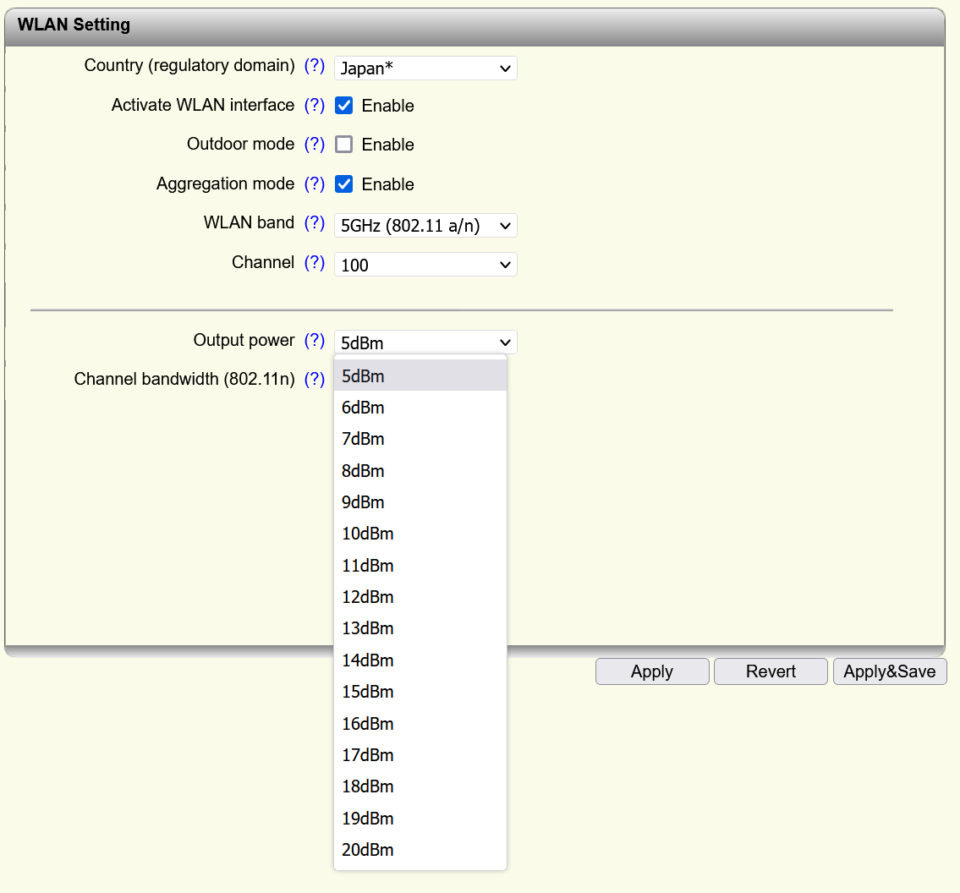
受信レベル (Received Signal Strength Indication)
RSSIは「受信レベル」を表します。(送信の強さではありません)
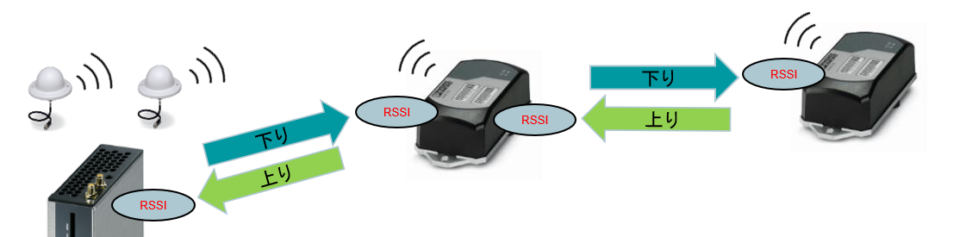
アクセスポイントの受信部では、クライアントから来る電波のレベルを確認できます。
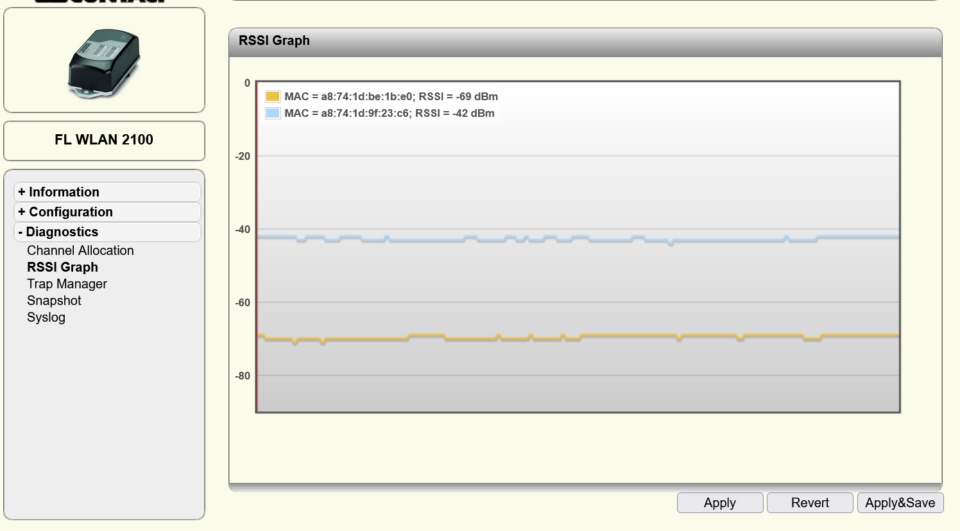
クライアント受信部では、アクセスポイントから来る電波の強さを確認できます。
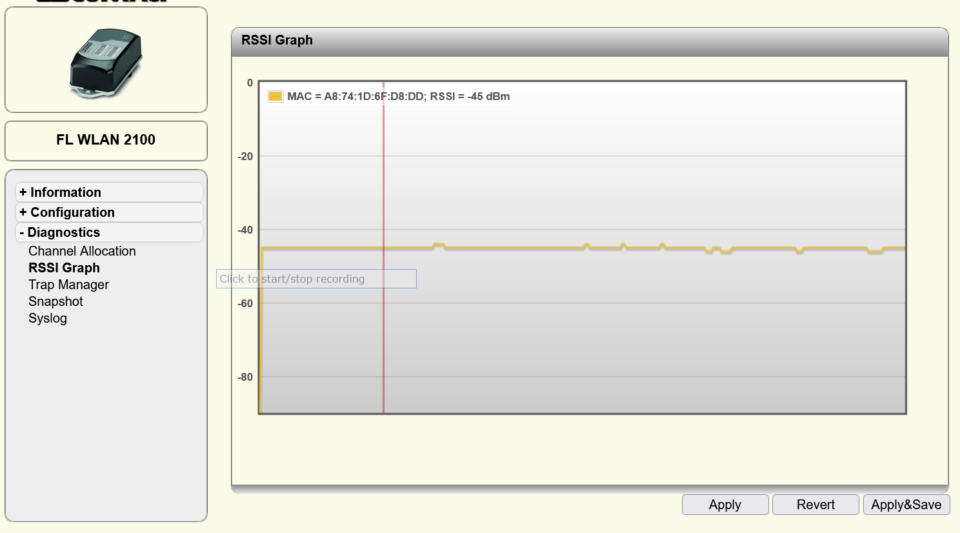
最低でも-70dBm以上確保できないと、「たまに切れる」などの問題が発生する可能性があります。
無線リンクの速度
アクセスポイント側から、各クライアントとのリンク速度を確認できます。(Rateの部分)
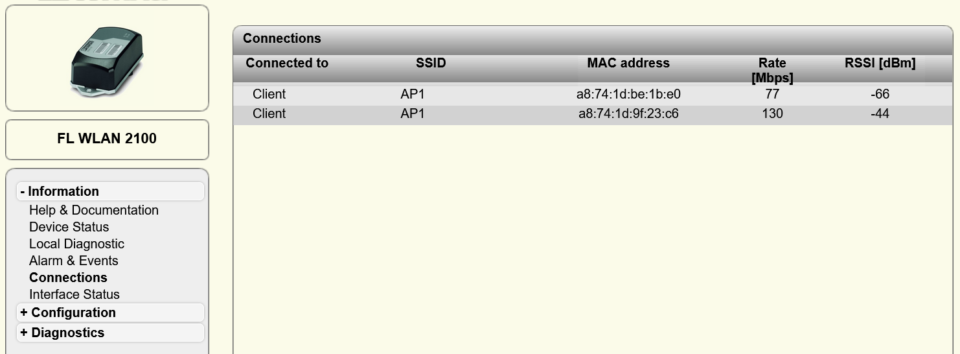
使用チャンネルの利用率 (MU: Medium Utilization)
チャネル使用率は簡易的ですがモニタすることができます。
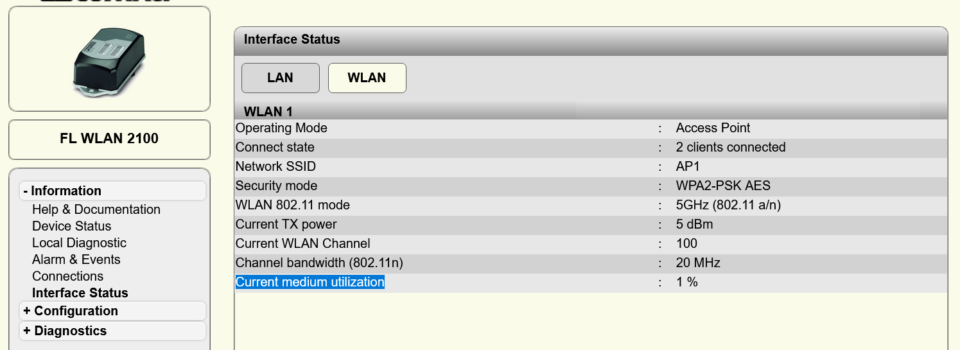
パーセントは、自分自身、周囲のWLAN無線機、WLAN無線機以外も含めたそのチャンネルにおけるキャリアが検出される比率となります。(ノイズ源、BluetoothなどISMを使用しているものも含みます)
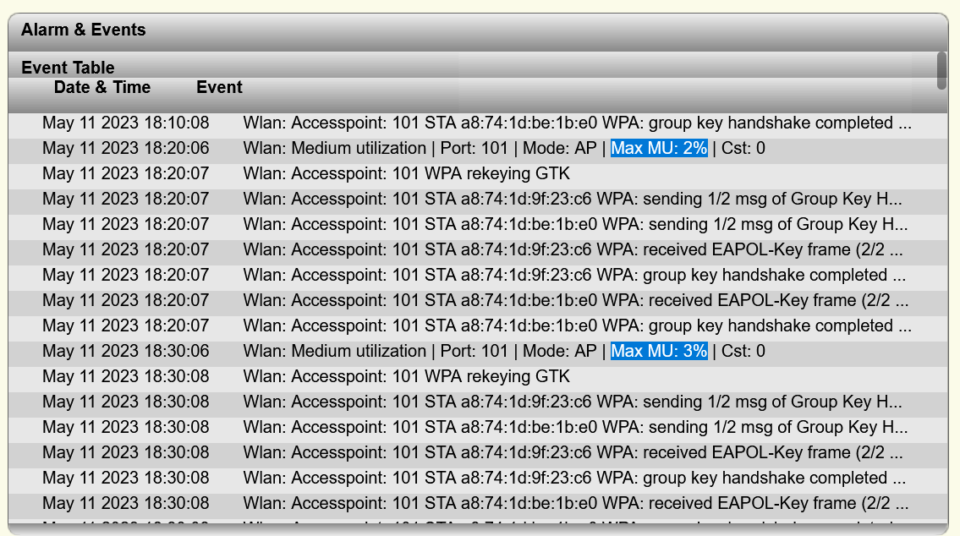
例えば、自分自身が高いトラヒック負荷を出していないのにMax MUが50%以上あるとなると、だれかが使用しているということになります。この場合、送信待ち時間増加、衝突可能性の増加が懸念されます。時間の半分は誰かが使用している、混んでいるチャネルと判断できます。
以上です。







